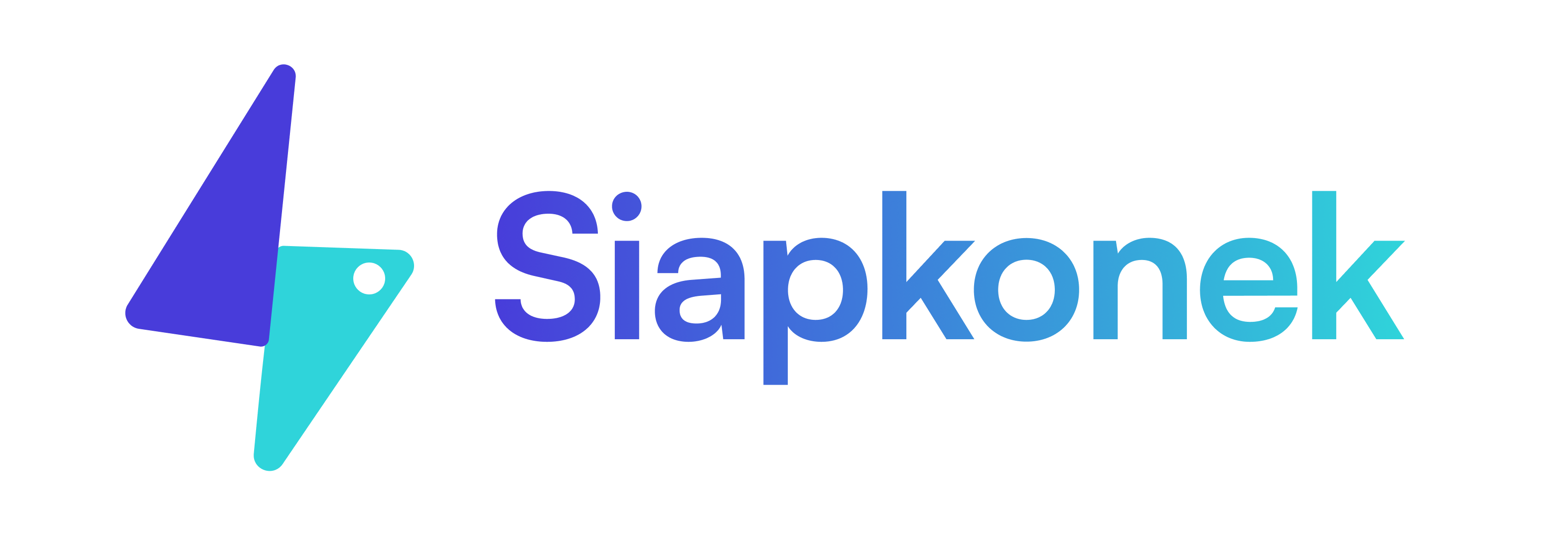Membuat subdomain untuk website penting jika Anda berencana untuk menggunakan website sebagai sarana menjalankan bisnis Anda, sehingga banyak brand yang membuat subdomain untuk website mereka. Sehingga Anda perlu mengetahui cara membuat subdomain di WordPress.
Jika Anda berencana ingin membuat subdomain untuk website, Anda tidak perlu khawatir akan kesulitan karena cara membuatnya sangat mudah dan tidak memerlukan bahasa percodingan, apalagi jika Anda membuat website dengan CMS WordPress.
Mari simak artikel panduan ini dengan seksama!
Kemudahan Membuat Subdomain WordPress
Seperti yang kita ketahui, domain merupakan identitas unik sebuah server yang digunakan untuk menggantikan alamat IP yang seringkali membuat bingung banyak orang. Sehingga, fungsinya adalah untuk memudahkan pengguna dalam mengingat alamat website yang ingin diakses.
Sedangkan subdomain sudah dipastikan merupakan percabangan dari domain. Lebih jelasnya, subdomain adalah domain yang dibagi-bagi namun masih terhubung pada domain induk.
Tujuan orang membuat subdomain antara lain:
- Membentuk brand awareness untuk sebuah situs dengan tujuan pasar yang lebih luas.
- Menjangkau target pasar dari wilayah tertentu yang berbeda dengan target pasar domain utama.
- Membuat website yang memiliki tema dan/atau topik yang berbeda namun masih berhubungan erat dengan domain utama.
Cara Membuat Subdomain di WordPress
Pada WordPress, subdomain dikenal sebagai multisite. Alasannya, pada satu akun WordPress bisa saja terdapat beberapa website yang dibawahinya. Ditambah lagi dengan mudahnya mengelola multisite di WordPress karena kontrol dipegang penuh oleh admin di tingkat teratas atau Super Admin.
Tidak sulit untuk membuat subdomain di WordPress, namun Anda bisa membuat subdomain apabila menggunakan WordPress versi premium. Karena resource yang dibutuhkan cukup besar sehingga jika menggunakan versi gratis tentu server akan down hanya dalam beberapa jam.
Berikut adalah cara membuat subdomain di WordPress yang bisa dilakukan langsung di dashboard WordPress:
- Backup file wp-config.php dan .htaccess
Sebelum memulai, Anda wajib mendownload file wp-config.php dan .htaccess untuk antisipasi jika terjadi kesalahan konfigurasi saat membuat multisite.
Anda cukup masuk ke direktori public_html di menu File Manager cPanel. Pada direktori tersebut, Anda bisa menemukan file wp-config.php dan .htaccess yang bisa Anda download saat itu juga.
- Aktifkan Multisite Mode
Jika Anda sudah mendownload kedua file tersebut, Anda bisa mengaktifkan Multiside Mode pada file wp-config.php. Caranya dengan klik kanan pada file tersebut lalu masukkan kode perintah tersebut.
define('WP_ALLOW_MULTISITE', true)
Jangan lupa tambahkan comment line /*That’s all, stop editing! Happy publishing.*/ supaya konfigurasi yang Anda edit dapat berjalan dengan lancar. Kemudian, klik Save Changes untuk menyimpan hasil perubahan file.
- Install Network WordPress Multisite
Selain mengedit file wp-config.php, Anda juga harus menginstal network WordPress multisite. Akan tetapi, Anda harus mematikan semua plugin di WordPress terlebih dahulu.
Anda dapat menuju menu Plugins pada sidebar dashboard WordPress, kemudian klik Deactivate pada semua plugin yang statusnya aktif.
Setelah menonaktifkan plugin, Anda masuk ke menu Tools > Network Setup. Pada menu Network Setup, pilih opsi Sub-domains agar WordPress network menggunakan subdomain.
Tambahkan judul network dan e-mail yang ingin digunakan sebagai akses login admin pada WordPress multisite subdomain. Setelah itu, Anda bisa memilih opsi Install.
- Perbarui file wp-config.php dan .htaccess
Anda diarahkan ke laman Enabling the Network, laman tersebut berisi kode-kode perintah yang harus Anda masukkan ke dalam file wp-config.php dan .htaccess.
Untuk file wp-config.php, masukkan kode perintah di bawah ini sebelum baris /*That’s all, stop editing! Happy publishing.*/. Untuk bagian ‘DOMAIN_CURRENT_SITE’, masukkan nama domain utama Anda.

Klik Save Changes setelah Anda mengedit file tersebut. Maka hasil pengeditan akan seperti pada gambar di bawah ini.

Sementara untuk file .htaccess, masukkan kode perintah berikut.

Sehingga susunan kode perintah pada file .htaccess adalah sebagai berikut.

Jangan lupa untuk menyimpan perubahan dengan Save Changes.
Setelah melakukan konfigurasi, Anda perlu melakukan login ulang untuk melihat hasilnya.
Baca juga: Cara Membuat Subdomain Gratis yang Super Aman!
- Buat DNS Wildcard
Anda harus membuat DNS Wildcard untuk sinkronisasi subdomain WordPress dan hosting. Caranya adalah akses menu Subdomains di cPanel terlebih dahulu, kemudian Anda akan diarahkan ke laman form Create a Subdomain.
Isi kolom subdomain dengan * dan buat direktori pada Document Root mengarah ke /public_html, lalu klik Create.
Jangan lupa untuk memastikan tipe record yang digunakan adalah A record dan IP Addressnya sesuai dengan domain utama dengan mengeceknya di menu Zone Editor.
- Tambahkan Website Baru pada WordPress Multisite
Setelah melakukan konfigurasi, Anda bisa menambahkan website baru pada WordPress multisite.
Network WordPress Multisite terinstall dengan baik akan menampilkan menu My Sites di pojok kiri halaman wp-admin, pilih Network Admin > Sites > Add New.
Pada laman Add New Site, masukkan subdomain Anda pada kolom Site Address (URL) beserta informasi website baru Anda pada kolom yang disediakan.
Jika sudah terisi dan sesuai, klik Add Site.
Penutup
Dengan mengikuti cara-cara di atas, Anda bisa membuat subdomain (multisite) di WordPress untuk website Anda sendiri. Namun, Anda perlu melakukan backup terhadap file wp-config.php dan .htaccess agar saat terjadi kesalahan dalam konfigurasi, Anda masih memiliki versi original dari kedua file tersebut.
Tambahan, jika Anda ingin membuat website, percayakan dengan Konekios.
Karena dengan Konekios, website yang Anda buat akan langsung jadi tanpa perlu menunggu lama. Anda juga tidak perlu repot mengatur layout tampilan website Anda karena akan disesuaikan dengan tema website yang Anda pilih.
Anda akan mendapatkan website yang dilengkapi dengan hosting dan sertifikat SSL/TLS yang akan menjamin keamanan website Anda dari kejahatan cyber yang selalu mengancam setiap saat.
Ditambah lagi, domain website Anda dapat disesuaikan dengan keinginan Anda sehingga website yang dimiliki akan menjadi milik Anda seutuhnya.
Yuk, coba Konekios sekarang!